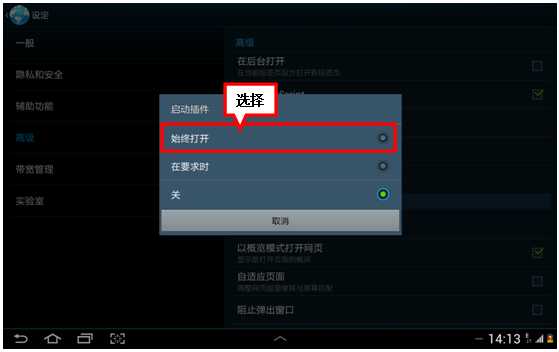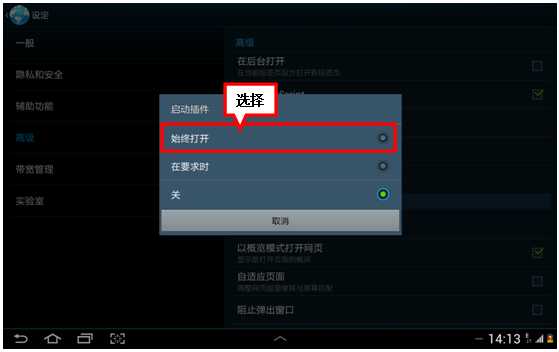一、问题概述
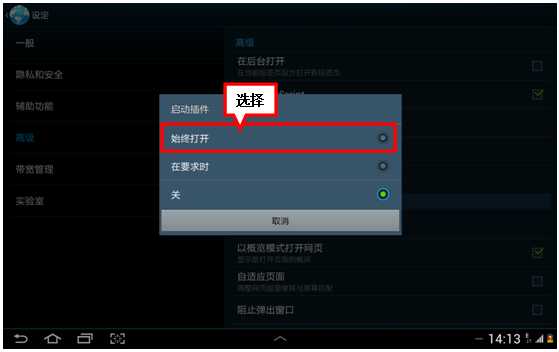
网页 Flash 插件加载不成功是很多用户会遇到的问题,本文将详细介绍解决方法。网页 Flash 插件在浏览网页时起着重要作用,能够播放音频、视频、动画等多媒体内容。然而,有时候用户会遇到网页 Flash 插件加载不成功的情况,这给用户的上网体验带来了很大的困扰。造成网页 Flash 插件加载不成功的原因有很多,主要包括以下几个方面:没有安装 Flash 播放插件;浏览器的设置问题;install_flash_player_active_x.exe 安装失败;杀毒并检测流氓软件影响;Flash 插件被禁用;浏览器兼容性问题;操作系统更新影响等。下面将针对这些原因,详细介绍解决网页 Flash 插件加载不成功的方法。
二、原因分析
1. 未安装插件
可能是系统中没有安装 FLASH 播放插件。如果用户在浏览网页时遇到 Flash 插件加载不成功的情况,首先要考虑是否安装了 Flash 播放插件。在过去,Flash 插件是常用的多媒体播放器,但由于安全性和兼容性等问题,现在已经逐渐被淘汰。如果系统中没有安装该插件,网页中的音频、视频、动画等多媒体内容可能无法正常播放。
2. 浏览器设置问题
浏览器的设置可能导致 Flash 插件无法正常加载,如未选中“播放网页中的动画”等选项。有时候,浏览器的设置会影响 Flash 插件的加载。例如,打开 IE 浏览器后,依次选择“工具—>Internet 选项—>高级”,然后找到“还原默认设置”,检查选项“播放网页中的动画”和“播放网页中的声音”,如果没有选中的话则把它选中,然后点确认即可。此外,在 Chrome 浏览器中,用户需要在设置页面往下拉,点击“高级”边上的倒三角形的按钮,进入高级设置,然后在隐私设置和安全性下面找到“内容设置”,点击进入内容设置页面,再点击 Flash 设置,进入到 Flash 的设置页面,将在“允许”处添加需要使用 Flash 的网站,以后在该网站操作便不会禁止 FLASH 启动了。
3. 安装失败
install_flash_player_active_x.exe 安装失败可能导致插件无法加载。安装失败的原因有很多,比如可能安装的不是最新版,可以到官方网站下载最新版本的 Flash 插件进行安装。如果安装过程中出现问题,可以参考以下方法进行处理:点击“开始”菜单,打开“控制面板”,在控制面板窗口点击“程序和功能”程序框中选择 adobe flash player 项,单击“删除”按钮,接下来根据提示说明卸载。点击“开始”菜单,单击“运行”命令,在打开框中键入“%windir%system32Macromed”,单击“确定”在目录窗口鼠标右键删除“Flash”文件夹。打开“运行”对话框,键入“regedit”命令,单击确定。打开“注册表编辑器”窗口,在左侧注册表树窗口依次展开以下分支 HKEY_LOCAL_MACHINE\SOFTWARE\Microsoft\Internet Explorer\ActiveX Compatibility,在 ActiveX Compatibility 主项下删除掉“{D27CDB6E-AE6D-11CF-96B8-444553540000}”和“{D3f97240-C9f4-11CF-BFCr-00A0C90-00A0C90C2BDB}”子项,删除时可能遇到“删除项时出错”之类的错误提示框,请右击该子项,弹出的快捷菜单单击“权限”命令,单击“高级”按钮,进入“高级安全设置”对话框,在“权限”选项卡下的权限项目框中删除掉类型为“拒绝”的项目,然后删除项就不会提示出错了。再定位到 HKEY_CLASSES_ROOT\ShockwaveFlash.ShockwaveFlash 项,鼠标右击 ShockwaveFlash.ShockwaveFlash 项,打开的右键菜单单击“权限”命令,在“组或用户名称”框中选择当前登录的用户,赋予该用户“完全控制”的权限,再鼠标右击 ShockwaveFlash.ShockwaveFlash 项,打开的右键菜单单击“删除”命令。操作完成后,下载最新版本的 adobe flash player 进行安装即可。
4. 流氓软件破坏
杀毒软件检测到流氓软件破坏也可能影响 Flash 插件的正常使用。adobe flash 被木马破坏安装不了时,可以打开任务管理器,关掉可疑的进程。在这个页面一般是在加载插件,应该软件有事,可是你说在别的机子上能运行,那就是 FLASH 加载的系统方面的插件没准有问题。看看错误日志有没有什么信息。在操作系统中新增一个管理员帐号,改用新帐号登陆系统重装 adoble flash player。此外,也可能是由于一些流氓插件或其他不插件导致 FlashPlayer 异常的,可以使用 360 安全卫士清除恶意插件,进行电脑清理-清理插件。如果升级仍然不行的话,建议完全卸载 flash 插件重新安装。
三、解决方法
1. 检查安装情况
当网页 Flash 插件加载不成功时,可以先检查安装情况。点击“开始”->“设置”->“控制面板”->“添加或删除程序”,查看是否有“Adobe flash player activex”。如果没有,则需下载安装;若已有,则先删除后下载安装“install_flash_player_active_x.exe”,且必须要 9.0 以上版本,以确保插件的正常运行。
2. 调整浏览器设置
浏览器设置不当也可能导致 Flash 插件无法加载。对于 IE 浏览器,可打开“工具”->“Internet 选项”->“高级”,找到“还原默认设置”,并检查选中“播放网页中的动画”和“播放网页中的声音”选项。在 Chrome 浏览器中,用户需在设置页面往下拉,点击“高级”边上的倒三角形按钮,进入高级设置,然后在隐私设置和安全性下面找到“内容设置”,点击进入内容设置页面,再点击 Flash 设置,进入到 Flash 的设置页面,将在“允许”处添加需要使用 Flash 的网站,以后在该网站操作便不会禁止 FLASH 启动了。
3. 处理安装失败
如果 install_flash_player_active_x.exe 安装失败,可尝试以下方法。首先打全系统补丁,卸载旧版本的 flash_player,找到“C:\Windows\system32\Macromed\flash”文件夹中的 OCX 文件并删除,然后再安装。若仍提示失败可忽略,重启电脑后再尝试。若安装过程中出现问题,可参考以下步骤:点击“开始”菜单,打开“控制面板”,在控制面板窗口点击“程序和功能”程序框中选择 adobe flash player 项,单击“删除”按钮,根据提示说明卸载。点击“开始”菜单,单击“运行”命令,在打开框中键入“%windir%system32Macromed”,单击“确定”在目录窗口鼠标右键删除“Flash”文件夹。打开“运行”对话框,键入“regedit”命令,单击确定。打开“注册表编辑器”窗口,在左侧注册表树窗口依次展开以下分支 HKEY_LOCAL_MACHINE\SOFTWARE\Microsoft\Internet Explorer\ActiveX Compatibility,在 ActiveX Compatibility 主项下删除掉“{D27CDB6E-AE6D-11CF-96B8-444553540000}”和“{D3f97240-C9f4-11CF-BFCr-00A0C90-00A0C90C2BDB}”子项,删除时若遇到“删除项时出错”之类的错误提示框,请右击该子项,弹出的快捷菜单单击“权限”命令,单击“高级”按钮,进入“高级安全设置”对话框,在“权限”选项卡下的权限项目框中删除掉类型为“拒绝”的项目,然后删除项就不会提示出错了。再定位到 HKEY_CLASSES_ROOT\ShockwaveFlash.ShockwaveFlash 项,鼠标右击 ShockwaveFlash.ShockwaveFlash 项,打开的右键菜单单击“权限”命令,在“组或用户名称”框中选择当前登录的用户,赋予该用户“完全控制”的权限,再鼠标右击 ShockwaveFlash.ShockwaveFlash 项,打开的右键菜单单击“删除”命令。操作完成后,下载最新版本的 adobe flash player 进行安装即可。
4. 杀毒并检测流氓软件
使用安全管家检查是否被流氓插件等破坏,修复后再安装 flash 插件。当 adobe flash 被木马破坏安装不了时,可以打开任务管理器,关掉可疑的进程。在操作系统中新增一个管理员帐号,改用新帐号登陆系统重装 adoble flash player。也可能是由于一些流氓插件或其他不插件导致 FlashPlayer 异常的,可以使用 360 安全卫士清除恶意插件,进行电脑清理 - 清理插件。如果升级仍然不行的话,建议完全卸载 flash 插件重新安装。
5. 其他方法
对于世界之窗浏览器无法加载的情况,可以深度卸载原来的浏览器,下载最新版的 360 浏览器并设为默认浏览器。Chrome 浏览器可调整设置,如在设置中找到 Flash 设置设为允许始终使用;若路径中的 flash 文件安全权限不够,可提升文件夹权限。具体操作是定位文件路径:C:\Users\#你的用户名#\AppData\Local\Google\Chrome\User Data,右击 PepperFlash 文件夹,选择属性→安全选项卡,定位到自己的用户名,编辑权限,勾选完全控制复选框。然后进入 PepperFlash 文件夹,对其中所有的文件夹及文件都进行上述操作。编辑权限时,针对 Everyone 或者自己的用户名都可以。升级浏览器,确保设备和软件都是最新版本以获得更好的兼容性。随着技术的不断更新,新版的浏览器通常会停止支持 Flash 插件,因此当浏览器无法加载 Flash 时,第一步应该是检查是否有新版本的浏览器可供升级。用户可以前往浏览器官网下载最新版本,安装后通常会自动更新 Flash 插件,从而解决无法加载 Flash 的问题。启用浏览器的 Flash 插件,但由于存在安全隐患需谨慎使用。有些浏览器虽然停止默认支持 Flash,但用户仍可以手动启用 Flash 插件。例如,Chrome 浏览器在设置中可以找到 Flash 设置,用户可以将 Flash 设置为允许始终使用,从而在浏览网页时能够加载 Flash 内容。使用 HTML5 替代 Flash,寻找使用 HTML5 技术的替代方案。随着 HTML5 技术的发展,越来越多的网站开始使用 HTML5 替代 Flash,因为 HTML5 不仅更安全、更高效,而且支持更多设备。当浏览器无法加载 Flash 时,用户可以尝试寻找使用 HTML5 技术的替代方案,如视频播放器、动画效果等。这样不仅可以解决无法加载 Flash 的问题,还能享受更好的用户体验。